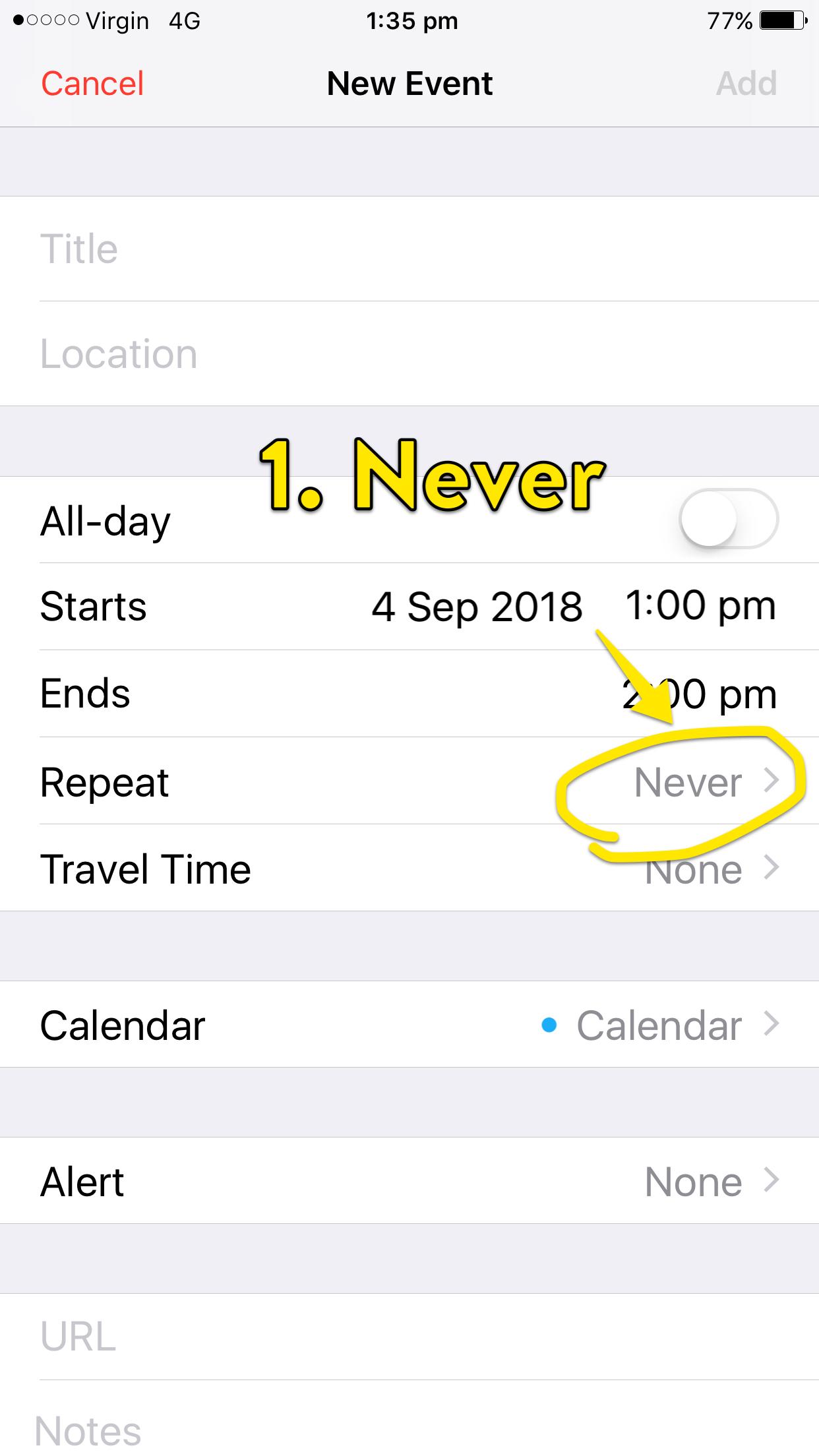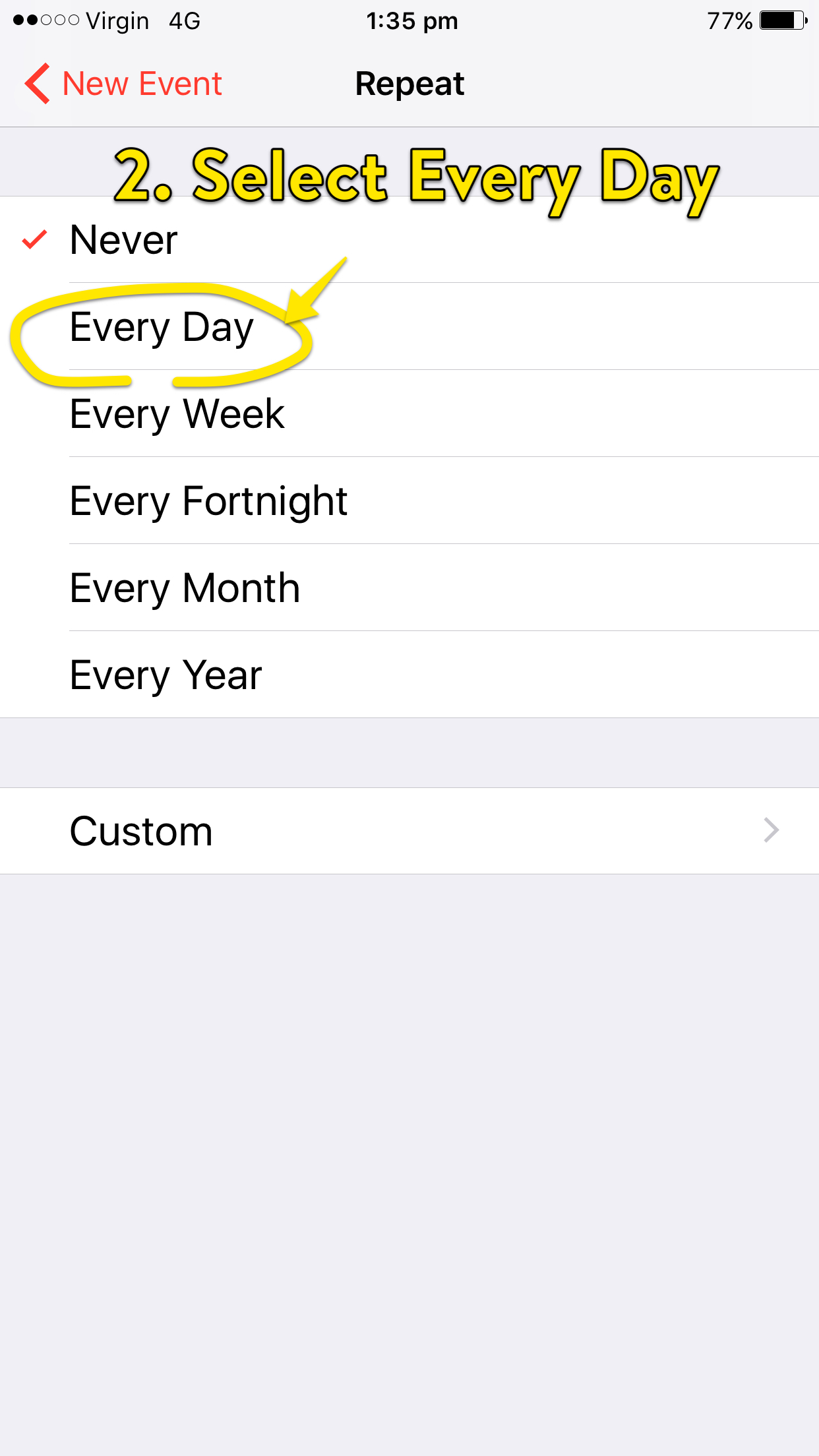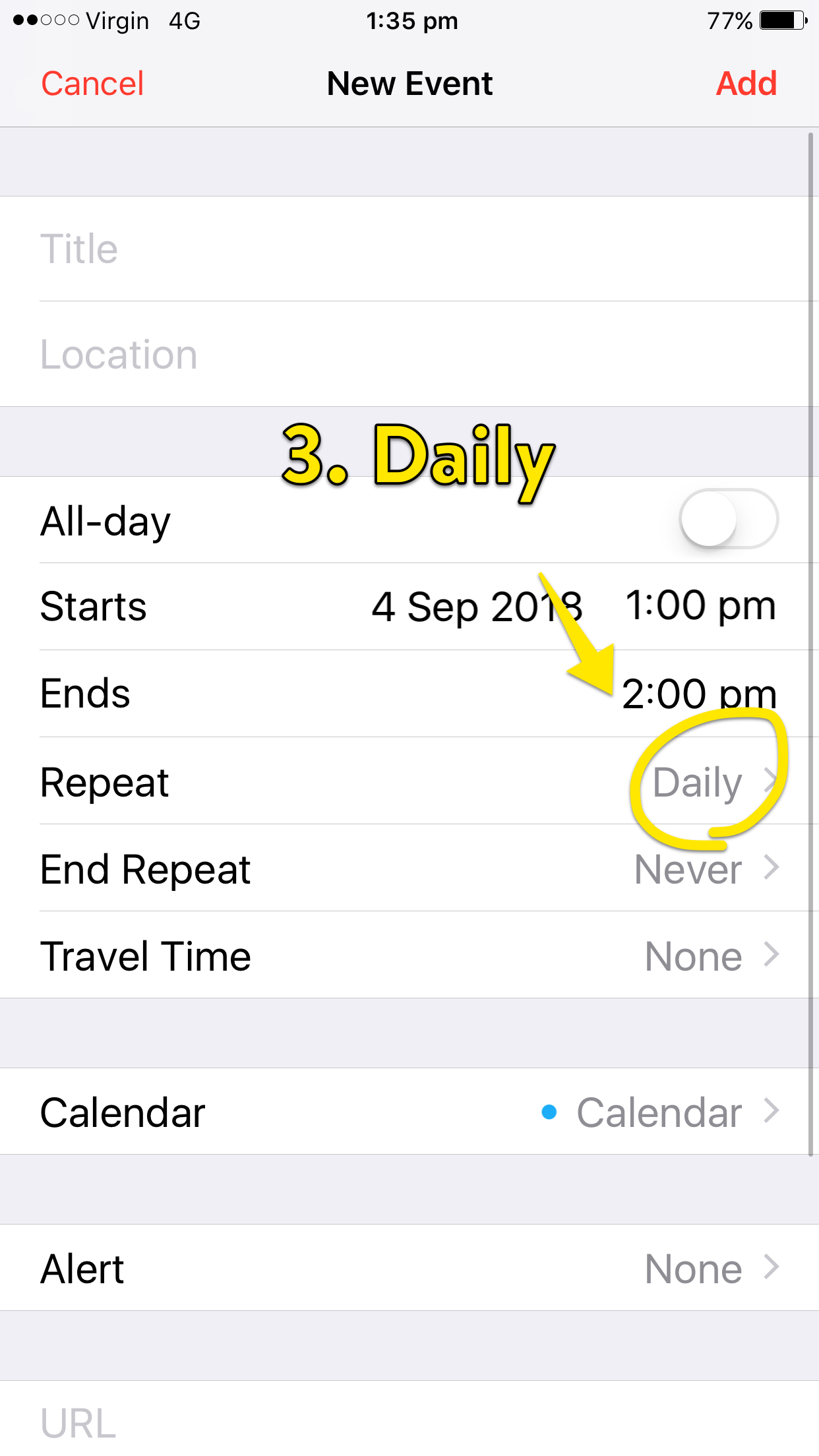こんばんは。Qiita でもコメントさせていただいた者です。
さて、この
タップすると新しいページが開きます。そのぺージにて選択を変更すると、選択されたセルのデータが次のページにて表示されます。
というのは、「画面遷移した先でデータを選択し、遷移元の表示も変える」と言い表すことができるでしょう。
では、遷移元を MainTableViewController 、遷移先を DetailTableViewController としてサンプルを示します(画像ではなく文章を書き連ねています…)。
どちらも UITableViewController を継承しています。
MainTableViewController.swift
import UIKit
class MainTableViewController: UITableViewController {
var detailText = "初期値"
override func viewDidLoad() {
super.viewDidLoad()
}
override func viewWillAppear(_ animated: Bool) {
self.tableView.reloadData()
super.viewWillAppear(animated)
}
// MARK: - Table view data source
override func numberOfSections(in tableView: UITableView) -> Int {
// #warning Incomplete implementation, return the number of sections
return 1
}
override func tableView(_ tableView: UITableView, numberOfRowsInSection section: Int) -> Int {
// #warning Incomplete implementation, return the number of rows
return 1
}
override func tableView(_ tableView: UITableView, cellForRowAt indexPath: IndexPath) -> UITableViewCell {
let cell = tableView.dequeueReusableCell(withIdentifier: "cell", for: indexPath)
// Configure the cell...
cell.textLabel?.text = "項目のなまえ"
cell.detailTextLabel?.text = self.detailText
return cell
}
// MARK: - Navigation
// In a storyboard-based application, you will often want to do a little preparation before navigation
override func prepare(for segue: UIStoryboardSegue, sender: Any?) {
// Get the new view controller using segue.destinationViewController.
// Pass the selected object to the new view controller.
if segue.identifier == "toDetail" {
let detailVC = segue.destination as! DetailTableViewController
detailVC.mainVC = self
}
}
}
DetailTableViewController.swift
import UIKit
class DetailTableViewController: UITableViewController {
var mainVC: MainTableViewController!
let list = ["今日だけ", "明日だけ", "毎日"]
override func viewDidLoad() {
super.viewDidLoad()
}
// MARK: - Table view data source
override func numberOfSections(in tableView: UITableView) -> Int {
// #warning Incomplete implementation, return the number of sections
return 1
}
override func tableView(_ tableView: UITableView, numberOfRowsInSection section: Int) -> Int {
// #warning Incomplete implementation, return the number of rows
return 3
}
override func tableView(_ tableView: UITableView, cellForRowAt indexPath: IndexPath) -> UITableViewCell {
let cell = tableView.dequeueReusableCell(withIdentifier: "cell", for: indexPath)
// Configure the cell...
cell.textLabel?.text = self.list[indexPath.row]
return cell
}
override func tableView(_ tableView: UITableView, didSelectRowAt indexPath: IndexPath) {
self.mainVC.detailText = self.list[indexPath.row]
self.tableView.deselectRow(at: indexPath, animated: true)
}
}
Storyboard では UINavigationController を Initial View Controller に設定し、その rootViewController に MainTableViewController を、指定します。
MainTableViewController も DetailTableViewController も Table View のContent は Dynamic Prototypes とし、Prototype Cells は1つで、その Table View Cell の Style は Right Detail、Identifier は cell としました。
MainTableViewController の cell から DetailTableViewController まで Segue を引き、その Identifier は toDetail とします。
さて、MainTableViewController から説明します。
あらかじめ detailText 変数を記述しておき、とりあえず 初期値 としました。
そして、 tableView(_:cellForRowAt:) でそれぞれ代入するようにしています。
Storyboard で Segue を設定したので、 prepare(for:sender:) で segue.identifier が toDetail だったとき、遷移先の DetailTableViewController の mainVC 変数に自身のインスタンスを代入します。
次に DetailTableViewController です。
mainVC 変数に MainTableViewController のインスタンスが入ることになります。
選択肢を今回は3つ、「今日だけ、明日だけ、毎日」を用意しました。
ポイントは tableView(_:didSelectRowAt:) 内です。
選択したセルの indexPath.row に応じて list 配列の1つを取り出し、
self.mainVC.detailText に代入することで遷移元の MainTableViewController インスタンスの detailText に代入しています。
(今回はタップによってチェックマークが表示されたり消えたりという動作は省略しています。)
MainTableViewController に戻りまして、
viewWillAppear(_:) で self.tableView.reloadData() を呼びます。
すると 初期値 と表示されていた部分が遷移先で選択したものに表示が変わっているかと思います。
今回は簡単なサンプルということで以上のようなコードを書きましたが、実際のところは Unwind Segue を使ったり、Table View の更新も工夫が必要になってくるかと思います。
これから Swift、iOS、そして質問の仕方等、様々学ばれていくことを期待しています!